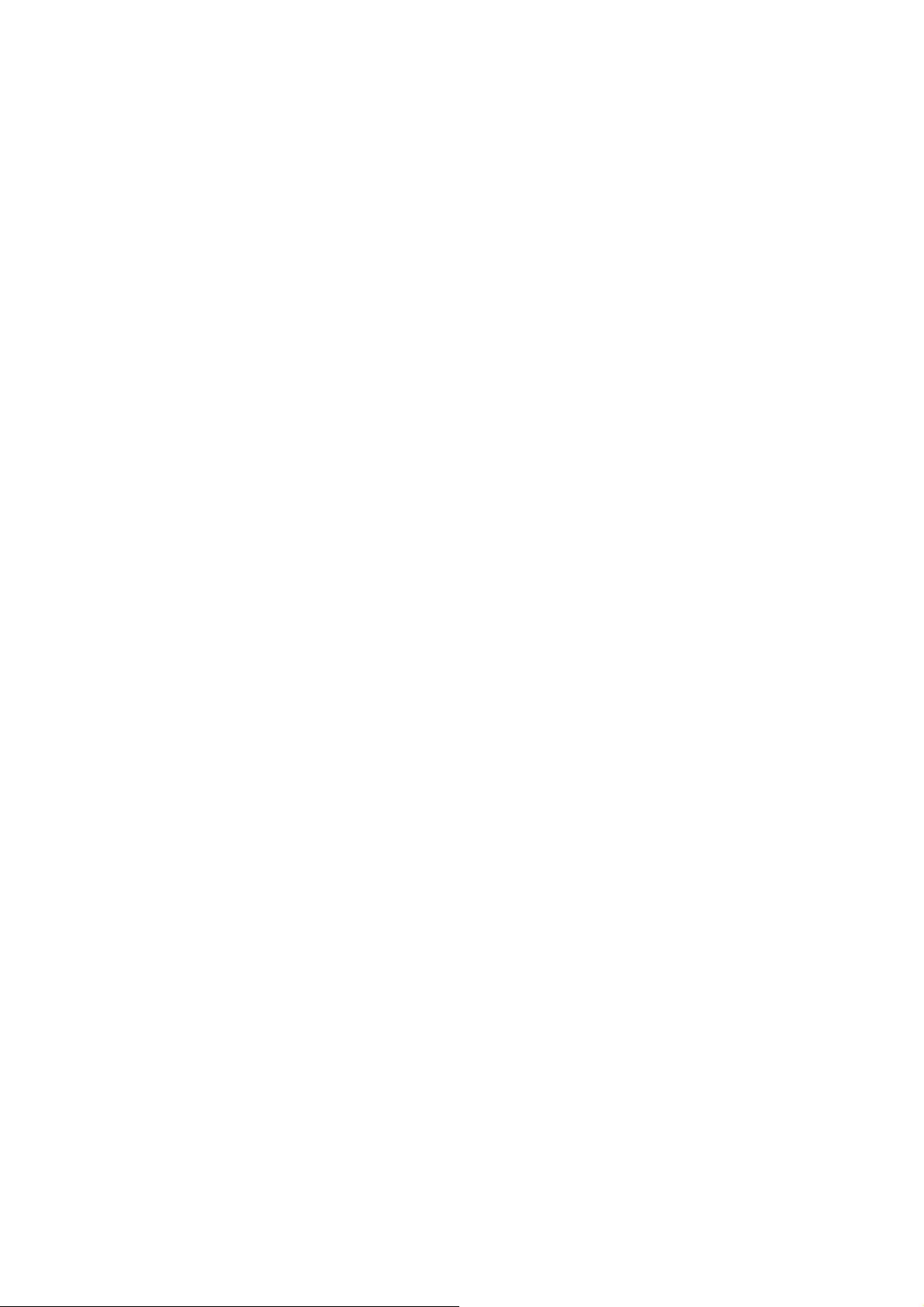Ubuntu下Eclipse C/C++项目配置与编译环境搭建指南
需积分: 13 99 浏览量
更新于2024-09-05
1
收藏 1.12MB PDF 举报
"这份文档详细介绍了如何在Ubuntu 16.04 32位系统上配置Eclipse C/C++开发环境,包括安装必要的软件、配置Java运行环境、Eclipse的启动与工作空间选择,以及新建C/C++项目和设置交叉编译器路径等步骤。"
在配置Ubuntu下的Eclipse C/C++开发环境时,首先需要确保系统环境已经准备就绪。这里的关键步骤包括:
1. **系统安装**:在虚拟机中安装Ubuntu 16.04 32位系统,这是开发的基础平台。
2. **交叉编译链**:安装Mentor的交叉编译链,这对于在非目标平台上编译针对特定硬件(例如ARM设备)的应用程序至关重要。
3. **根文件系统**:拷贝包含相关链接库的根文件系统,这些库是编译过程中需要引用的依赖。
4. **Java运行环境**:安装Java 1.8.0_121版本,因为Eclipse运行需要Java支持。通过`java -version`命令确认安装成功。
5. **Eclipse安装**:安装Eclipse IDE,这里指定的版本为4.4.1。启动Eclipse可以通过在安装目录下执行`./eclipse &`命令。
配置环境后,接下来是实际的项目创建:
1. **选择工作空间**:在Eclipse中选择一个新的工作空间,例如`/home/robin/workspace1/`。
2. **新建C/C++项目**:创建一个名为`test1`的空C/C++项目,选择项目类型为Empty Project,并在Toolchains中选择CrossGCC(开始可以先选Linux GCC,后续可以再配置)。
完成项目创建后,需要进一步配置编译环境:
1. **编译器配置**:右键点击项目,选择Properties,进入C/C++ Build -> Settings -> Tool Settings进行配置。
2. **配置交叉编译器路径**:在`GCCC++ Compiler`的`Command`选项中,指定交叉编译器的完整路径,例如`/opt/MentorGraphics/Sourcery_CodeBench_for_ARM_Embedded/bin/arm-none-linux-gnueabi-g++`。
3. **配置包含路径**:在`GCCC++ Compiler`的`Includes`部分,添加需要的头文件路径,确保编译时能找到所有必要的头文件。
4. **优化设置**:在`Optimization`中,可以根据需求调整编译优化级别,以平衡代码大小、速度和调试性。
5. **其他设置**:可能还需要配置链接器设置,如`GCC C++ Linker`,确保所有库文件被正确链接。
以上步骤完成后,Eclipse应该已经准备好了用于C/C++开发的环境,你可以开始编写、编译和调试代码了。注意,配置过程中可能会遇到版本兼容性问题或依赖缺失,根据实际情况进行调整和解决。在开发过程中,适时更新工具链和库文件,保持与最新技术同步,有助于提高开发效率和代码质量。
2013-01-05 上传
2022-04-17 上传
2022-04-17 上传
2024-09-12 上传
2023-05-27 上传
2024-09-12 上传
2024-10-27 上传
2023-06-06 上传
2023-06-11 上传
sunmoonson
- 粉丝: 8
- 资源: 6
最新资源
- MATLAB实现小波阈值去噪:Visushrink硬软算法对比
- 易语言实现画板图像缩放功能教程
- 大模型推荐系统: 优化算法与模型压缩技术
- Stancy: 静态文件驱动的简单RESTful API与前端框架集成
- 掌握Java全文搜索:深入Apache Lucene开源系统
- 19计应19田超的Python7-1试题整理
- 易语言实现多线程网络时间同步源码解析
- 人工智能大模型学习与实践指南
- 掌握Markdown:从基础到高级技巧解析
- JS-PizzaStore: JS应用程序模拟披萨递送服务
- CAMV开源XML编辑器:编辑、验证、设计及架构工具集
- 医学免疫学情景化自动生成考题系统
- 易语言实现多语言界面编程教程
- MATLAB实现16种回归算法在数据挖掘中的应用
- ***内容构建指南:深入HTML与LaTeX
- Python实现维基百科“历史上的今天”数据抓取教程